Como limpar seu histórico de navegação no Microsoft Edge

Edge é o novo navegador da Microsoft que vem incluído no Windows 10 e destina-se a substituir o Internet Explorer, que é muito difundido. E embora possa parecer e ser significativamente diferente da maioria dos navegadores, ele ainda tem muitas das mesmas funções - você só precisa saber onde procurar.
Como qualquer outro navegador, o Edge registra um histórico dos sites que você visita quando Você usa isso. Não há nada que você possa fazer a menos que você navegue no modo InPrivate, que, assim como os modos privados de outros navegadores, não registra suas atividades enquanto navega na Internet.
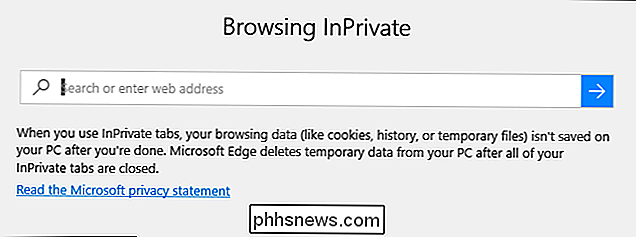
O InPrivate é bom até certo ponto, mas o maior problema é que Se você visitar sites que exigem logins, precisará redigitar seu nome de usuário e senha, pois o InPrivate não armazena cookies. Depois de fechar a guia, tudo é excluído. Então, é bom se você não quiser deixar um histórico, mas não tão prático se você quiser armazenar nomes de usuários e senhas para seus sites favoritos.
A solução, então, se você quer esconder seu histórico, é basta excluir esse histórico regularmente
Para fazer isso no Edge, clique nos três pontos no canto superior direito do navegador. Na parte inferior do menu resultante, clique em "Configurações".
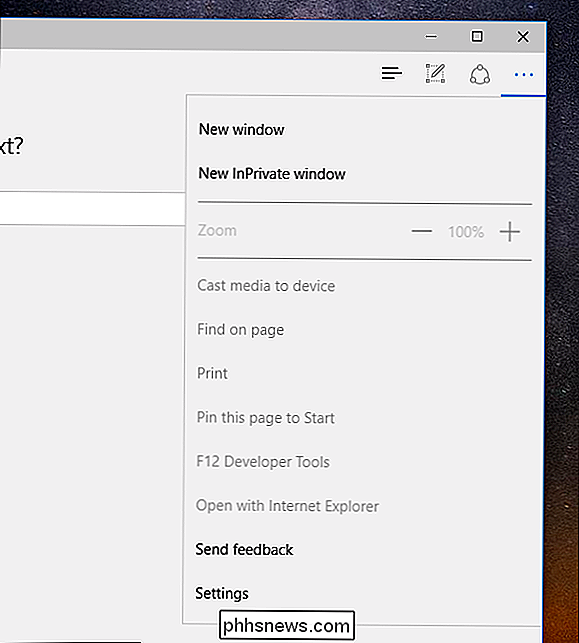
Com as configurações abertas, clique em "Escolher o que limpar" em "Limpar dados de navegação".
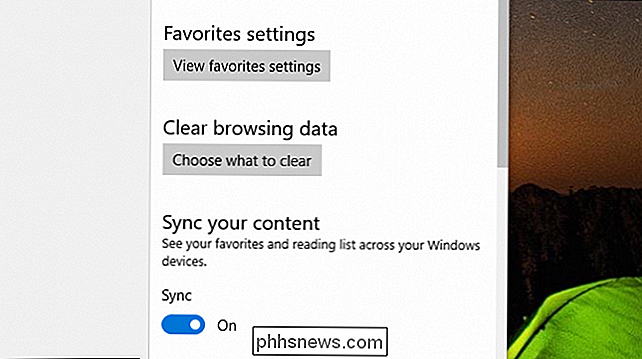
Agora você tem algumas decisões a tomar. Há algumas coisas aqui que você pode não querer necessariamente limpar, como senhas e dados de formulário, mas você pode querer selecionar "Histórico de downloads" e definitivamente "Histórico de navegação".
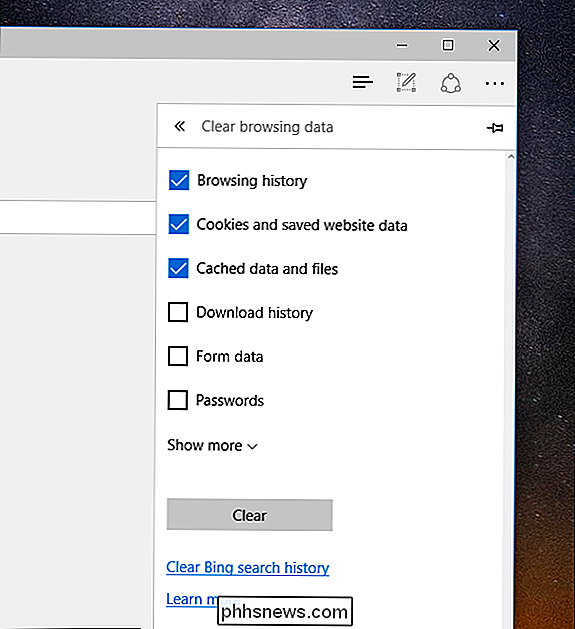
Se você clicar em "Mostrar mais" você pode ver ainda mais opções, mas na maior parte, você provavelmente não precisará mexer nelas.
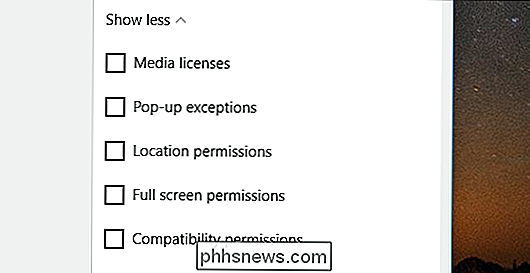
Quando tiver feito todas as suas seleções, clique no botão “Limpar” e seu histórico de navegação será enviado para o esquecimento. Lembre-se, assim que você começar a navegar na web novamente, o Edge começará a registrar seu histórico mais uma vez, então você terá que continuar limpando seu histórico como acabamos de descrever.
Há também uma maneira mais rápida de limpar seu histórico de navegação. Em vez de abrir as configurações, clique nas três linhas à esquerda dos três pontos. A partir daqui, pode ver não só o seu histórico de navegação, mas também o histórico de transferências, e pode limpar ambos, de uma só vez, ou um site de cada vez.
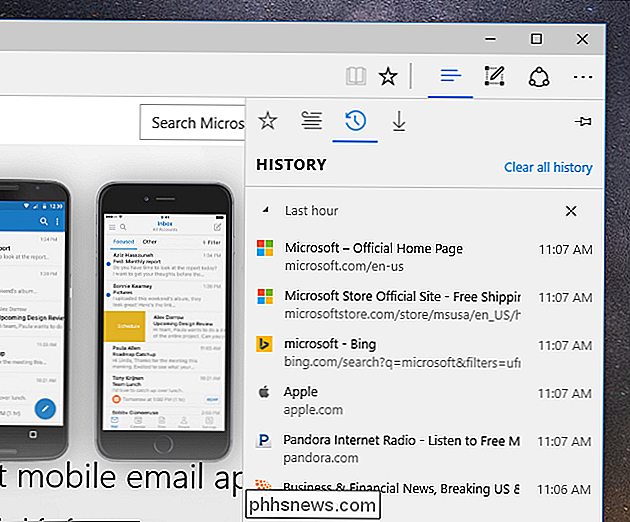
Para o fazer, passe o cursor sobre o item deseja excluir e, em seguida, clique no "X" que aparece ao lado dele.
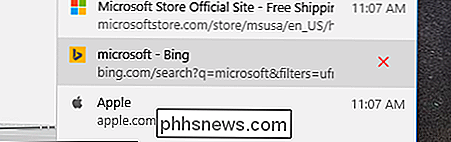
Se você clicar em "Limpar todo o histórico" o painel "Limpar histórico de navegação" (mostrado anteriormente) deslizará para fora e você poderá novamente excluir tudo incluindo cookies, dados de formulário e assim por diante.
Isso é tudo o que existe para limpar seu histórico de navegação no Microsoft Edge. É tão simples quanto em outros navegadores, uma vez que você sabe como fazê-lo. Se você é mesmo um pouco preocupado com a privacidade, mas não quer ser limitado pelo modo de privacidade do seu navegador, então pode pelo menos tomar medidas para minimizar sua pegada de navegação e escondê-la de olhares indiscretos.

Alterar computador e nome de usuário, imagem e senha no Windows 7, 8, 10
A menos que você mesmo configure um computador, os nomes padrão do seu computador e da conta de usuário geralmente não são o que você vai querer manter a longo prazo. Você também obtém a imagem padrão do Windows e pode ou não ter uma configuração de senha.Seja qual for o caso, há momentos em que você precisa alterar o nome da conta, o nome do computador, a foto da conta ou a senha do computador. Neste artigo,

Como instalar o Plex no seu Apple TV
Embora a Apple possa lançar o Apple TV como o centro do seu universo de streaming de vídeo, sabemos que não há lugar como o lar quando se trata de conteúdo de alta qualidade . Vamos dar uma olhada em como acessar sua vasta seleção de servidores de mídia doméstica com o Plex. Quer falemos de caixas Apple TV, Chromecast ou Roku, a grande novidade é o conteúdo de streaming sob demanda.



